Google Play에서 숨겨진 열기구 게임하기

Google Play에서 숨겨진 열기구 게임을 즐기는 방법 및 팁을 알아보세요. 오프라인에서도 쉽게 즐길 수 있는 이 게임의 모든 것을 확인하세요.

친구가 사용 중인 훌륭한 앱에 대해 알려줍니다. 당신은 당신이 그것을 설치하기 위해 Google Play로 향하여 듣는 것을 좋아합니다. 설치 버튼을 탭하면 "다운로드 보류 중"이라는 단어가 표시됩니다.
휴대 전화가 느린 경향이 있다면 그것에 대해 두 번 생각하지 않을 수 있습니다. 그러나 Google Play가 "다운로드 보류 중"에서 멈추고 잠시 후에도 사라지지 않으면 문제가 있는 것 같습니다. 문제를 해결하기 위해 시도할 수 있는 다양한 팁이 있다는 것은 좋은 점입니다.
Google이 백그라운드에서 앱을 업데이트하고 설치 버튼을 탭하면 Google이 완료될 때까지 다운로드 보류 메시지가 표시되지 않습니다. 자동 업데이트에 중요한 앱을 두는 것이 좋습니다. 그렇게 하면 항상 최신 버그 수정 및 기능을 받을 수 있습니다.
그러나 기다릴 수 있고 수동으로 업데이트할 수 있는 앱이 있습니다. 자동 업데이트를 끄려면 Google Play를 처음 열 때 햄버거 아이콘을 탭하세요. 메뉴가 슬라이드 아웃되면 설정 > 앱 자동 업데이트를 탭합니다. 이후에 앱 및 광고를 자동 업데이트하지 않음을 선택합니다. 수동으로 업데이트하지 않는 한 앱만 업데이트됩니다.
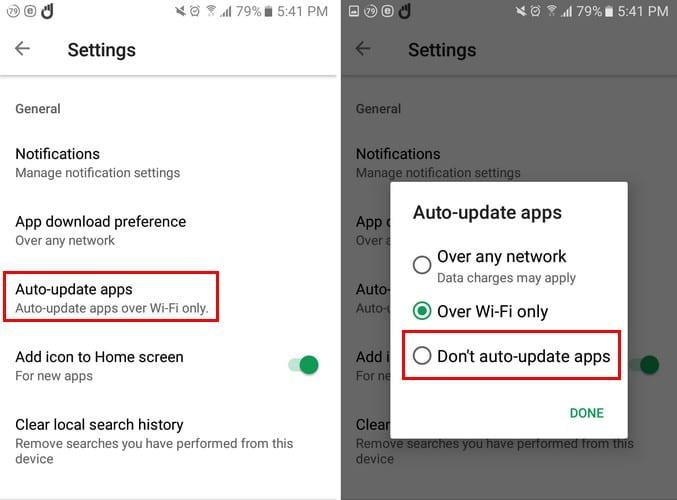
프로세스 속도를 높이려면 덜 중요한 다른 앱이 먼저 업데이트되는 것을 중지할 수 있습니다. 업데이트 탭에서 업데이트를 연기하려는 앱의 오른쪽에 있는 X를 탭합니다. 모든 업데이트를 중지하려면 중지 버튼을 탭하세요.
앱을 업데이트하려면 기기에 새 데이터를 수신할 공간이 있어야 합니다. 기기에 불필요한 파일을 더 쉽게 설치할 수 있는 추가 공간을 제공하는 앱은 Files by Google 입니다. 이 앱을 사용하면 휴대전화 공간만 차지하는 WhatsApp GIF도 지울 수 있습니다.

SD 카드가 올바르게 삽입되지 않은 경우 오류 메시지가 표시될 수 있습니다. SD 카드를 제거하고 올바르게 다시 넣으십시오.
장치를 닫기 전에 올바르게 삽입했는지 다시 확인하십시오. 또한 SD 카드가 손상되지 않았는지 확인하십시오. 다운로드 보류 메시지가 계속 표시될 수 있기 때문입니다.
이미 인터넷 연결을 확인하고 사용 중인 VPN을 껐다면 캐시/날짜를 지울 때입니다. 이렇게 하려면 설정 > 애플리케이션 > 애플리케이션 관리자 > Google Play 스토어 > 저장소 > 데이터/캐시 지우기로 이동합니다.
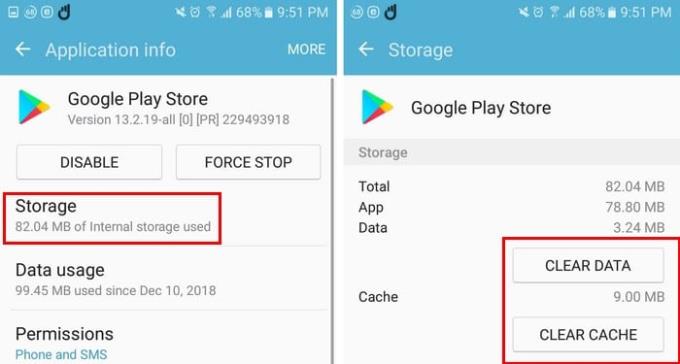
해당 지역에 있는 한 Google Play를 강제 종료할 수도 있습니다. 위 이미지에서 볼 수 있듯이 Force Stop 버튼은 Storage 옵션의 오른쪽에 있습니다. 이렇게 하면 앱이 새로 시작되고 앱이 다운로드되기 시작할 것입니다.
다운로드 보류 메시지가 예상보다 오래 지속되면 일반적으로 몇 가지 기본 수정 사항과 함께 사라집니다. 내가 당신을 위해 작동하는 수정 사항을 놓쳤습니까? 의견에서 나와 공유하십시오.
Google Play에서 숨겨진 열기구 게임을 즐기는 방법 및 팁을 알아보세요. 오프라인에서도 쉽게 즐길 수 있는 이 게임의 모든 것을 확인하세요.
서버에서 정보 검색 오류는 기기에서 발생할 수 있는 가장 성가신 Google Play 뮤직 오류 중 하나입니다.
Google Play를 사용하여 앱을 다운로드하려고 할 때 다운로드 실패 오류를 해결하는 데 도움이 되는 몇 가지 단계입니다.
다음 단계를 사용하여 Google Play에서 구매한 Android 앱을 언제든지 다시 다운로드할 수 있습니다.
Android 사용자의 경우 Google Play 스토어는 유용한 앱에서 완전히 쓸모없는 통과 방법에 이르기까지 우리가 필요로 할 수 있는 모든 것을 원스톱 상점으로 제공합니다.
적어도 대부분의 경우 앱 비용을 한 번만 지불하고 다시는 걱정할 필요가 없는 시대는 지났습니다. 많은 응용 프로그램이 전환되었습니다.
어두운 모드를 시도하면 밝은 테마로 돌아갈 가능성이 거의 없습니다. 다크 모드를 사용하면 눈의 피로가 줄어들고 훨씬 더 멋지게 보입니다. NS
Android 기기 또는 컴퓨터를 사용하여 Google Play에서 구매한 앱을 검토하세요. 이 과정은 1분도 채 걸리지 않습니다.
Google Play를 사용하여 앱을 다운로드할 때 오류 963을 수정합니다.
다른 Google 계정의 앱을 Android 기기에 추가하는 방법.
Google Play 구독을 관리하기 위해 알아야 할 사항은 다음과 같습니다. 모든 앱의 구독을 갱신하는 방법은 다음과 같습니다.
Android 기기에서 민감한 데이터를 보호할 때 너무 조심해서는 안 됩니다. Google은 귀하의 Android 기기를 유지하는 데 도움을 주기를 원하기 때문에
Google Play 환경에 음악 라이브러리를 추가하는 방법을 알아보세요.
Google Play 앱에서 구매 금액을 환불받는 단계를 알아보세요.
Google Play 또는 Android용 Galaxy Apps에서 자동 앱 업데이트를 켜거나 끄는 방법에 대한 자세한 자습서입니다.
모든 Android 기기에서 자동 또는 수동으로 Android 앱을 업데이트하는 방법을 알아보세요.
오류 192로 인해 Android 기기에서 새 앱을 다운로드할 수 없는 경우 Play 스토어 캐시를 지우고 기기를 다시 시작하세요.
모든 기기에서 Google Play 기프트 카드를 사용할 수 있는 4가지 방법을 알아보세요. Google 계정에 요금을 청구하는 방법은 다음과 같습니다.
페이스북 스토리는 만드는 재미가 있습니다. 안드로이드 기기와 컴퓨터에서 스토리를 만드는 방법을 소개합니다.
이 튜토리얼을 통해 Google Chrome 및 Mozilla Firefox에서 삽입된 비디오 자동 재생 기능을 비활성화하는 방법을 알아보세요.
삼성 갤럭시 탭 A가 검은 화면에 멈추고 전원이 켜지지 않는 문제를 해결합니다.
아마존 파이어 및 파이어 HD 태블릿에서 음악 및 비디오를 삭제하여 공간을 확보하고, 정리를 하거나 성능을 향상시키는 방법을 지금 읽어보세요.
아마존 파이어 태블릿에서 이메일 계정을 추가하거나 삭제하는 방법을 찾고 계신가요? 우리의 포괄적인 가이드가 단계별로 과정을 안내해 드립니다. 좋아하는 장치에서 이메일 계정을 간편하게 관리하세요. 이 꼭 읽어야 할 튜토리얼을 놓치지 마세요!
안드로이드 기기에서 앱이 시작 시 자동으로 실행되지 않도록 영구적으로 방지하는 두 가지 솔루션을 보여주는 튜토리얼입니다.
이 튜토리얼은 Google 메시징 앱을 사용하여 안드로이드 기기에서 문자 메시지를 전달하는 방법을 보여줍니다.
아마존 파이어에서 구글 크롬을 설치하고 싶으신가요? 킨들 기기에서 APK 파일을 통해 구글 크롬 설치하는 방법을 알아보세요.
안드로이드 OS에서 맞춤법 검사 기능을 사용하거나 비활성화하는 방법.
다른 장치의 충전기를 내 전화기나 태블릿에서 사용할 수 있는지 궁금하신가요? 이 유익한 포스트에는 몇 가지 답변이 있습니다.

























